情報番号:015349 【更新日:2015.01.14】
Windows(R)ストアアプリの上端にマウスカーソルを移動しても右上に[最小化]ボタンが表示されない([×]ボタンのみ表示)<Windows 8.1>
対応機器・対象OSとカテゴリ
| 対応機種 |
|
| 対象OS |
Windows 8.1 |
| カテゴリ |
Windowsのトラブル、使用中のトラブル、Windowsソフトウェア、ストアアプリ |
回答・対処方法
はじめに
Windowsストアアプリの上端にマウスカーソルを移動すると上部にタイトルバーが表示され、右上に[最小化]ボタンと[×](閉じる)ボタンが表示されます。
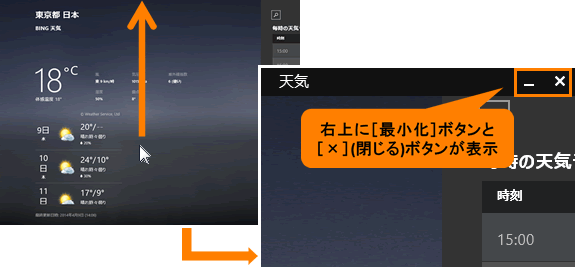 (図1)
(図1)
ここでは、Windowsストアアプリの上端にマウスカーソルを移動しても右上に[最小化]ボタンが表示されない([×]ボタンのみ表示する)場合の対処方法について説明します。
※本情報は、2014年4月9日にマイクロソフト社から提供されている「KB2919355」が適用されていることが前提となります。未適用の場合は、[015326:Windows 8.1 Update(KB2919355)をインストールする方法]を参照して適用してください。
操作手順
- スタート画面から[デスクトップ]をクリックします。
※すでにデスクトップが開いている場合は次の操作に進んでください。
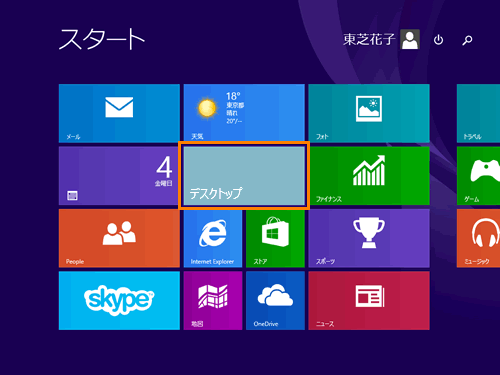 (図2)
(図2)
- デスクトップ画面が表示されます。タスクバー上の何も表示されていない部分をマウスの右ボタンでクリックします。
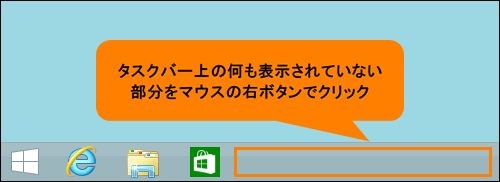 (図3)
(図3)
- 表示されるメニューから[プロパティ(R)]をクリックします。
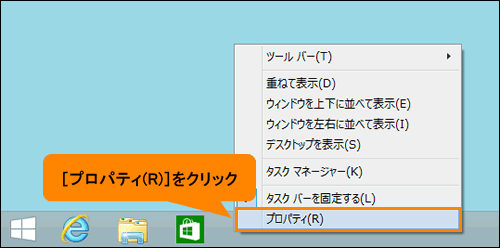 (図4)
(図4)
- 「タスクバーとナビゲーションのプロパティ」の「タスクバー」タブ画面が表示されます。[□ Windowsストアアプリをタスクバーに表示する(W)]をクリックしてチェックを付けます。
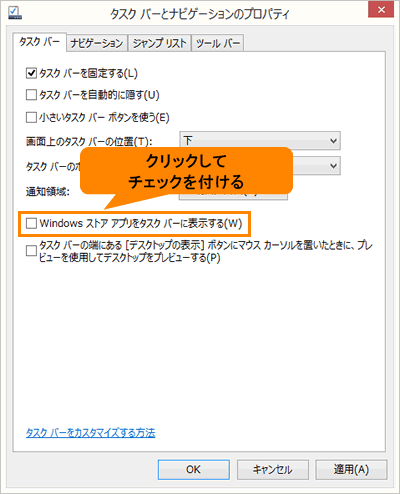 (図5)
(図5)
- [OK]ボタンをクリックして「タスクバーとナビゲーションのプロパティ」画面を閉じます。
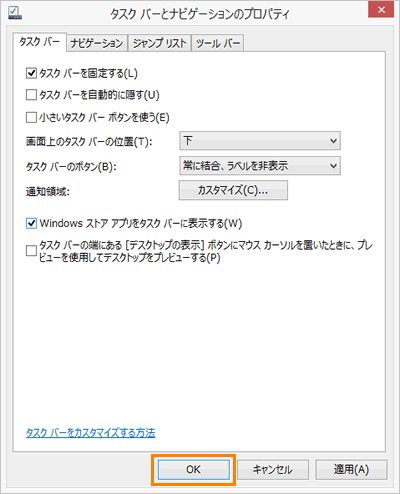 (図6)
(図6)
操作は以上です。
Windowsストアアプリの上端にマウスカーソルを移動して、右上に[最小化]ボタンが表示されることを確認してください。
関連情報
以上
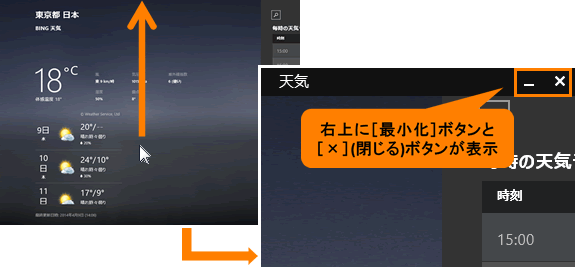 (図1)
(図1)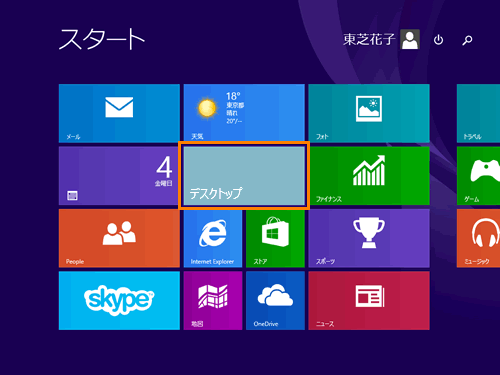 (図2)
(図2)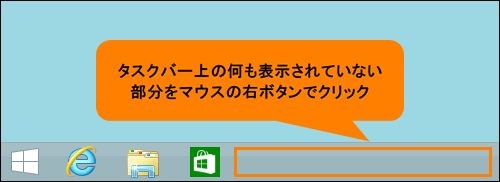 (図3)
(図3)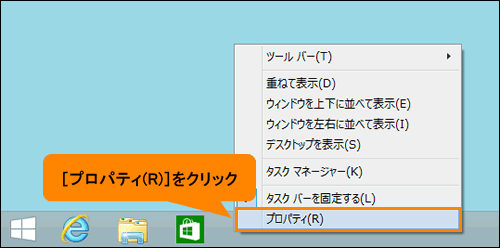 (図4)
(図4)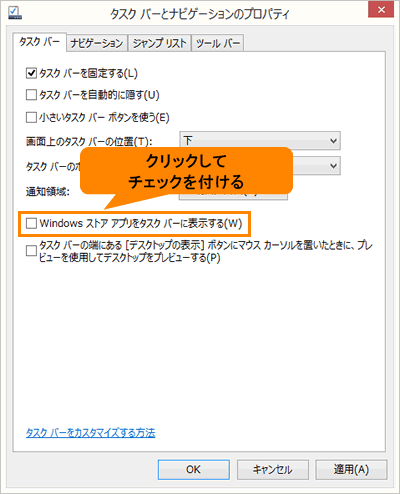 (図5)
(図5)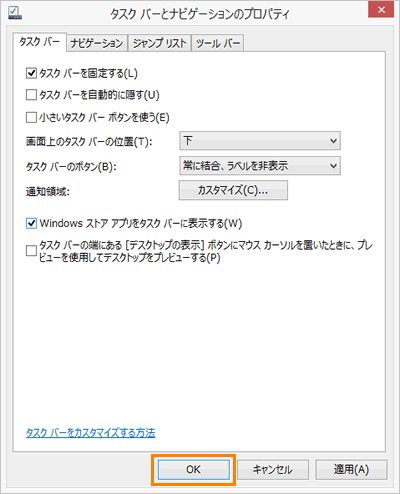 (図6)
(図6)